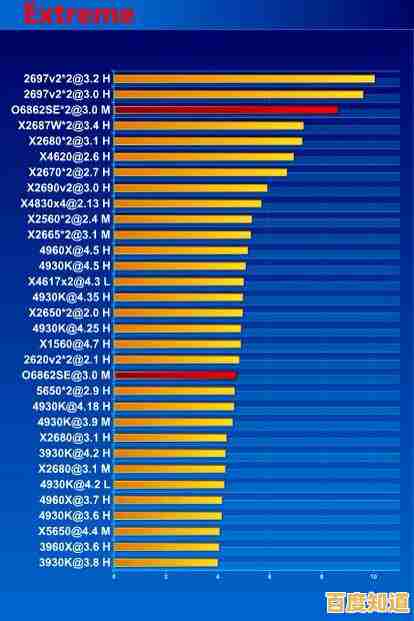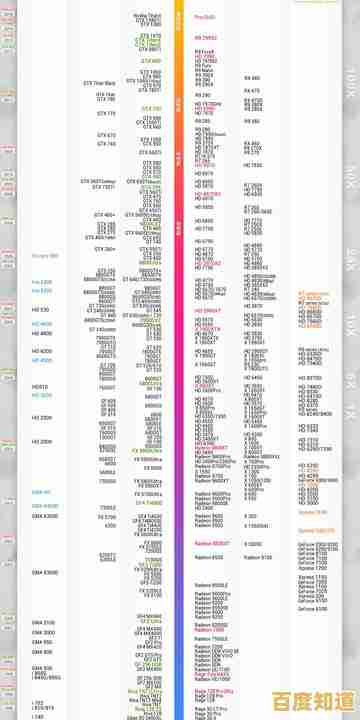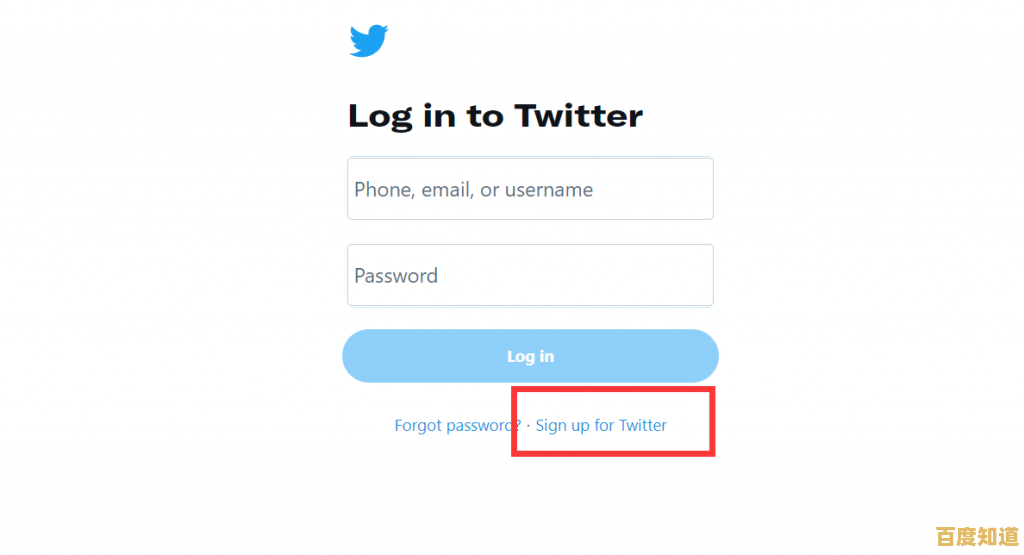重装Windows 11后无法分配磁盘空间的常见问题及处理技巧
- 问答
- 2025-10-28 15:22:33
- 13
磁盘分区被“恢复分区”隔开
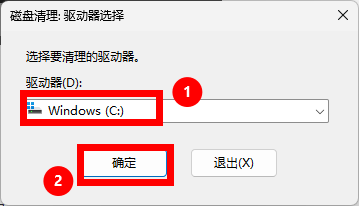
- 问题描述:重装系统后,你想把未分配的空间扩展到C盘,但发现C盘和未分配空间之间隔着一个或多个小分区(通常是几百MB的恢复分区、EFI系统分区等),Windows自带的磁盘管理工具不允许跨过这些分区进行合并。
- 处理技巧:
- 使用第三方工具:这是最简单直接的方法,下载并安装像“傲梅分区助手”(AOMEI Partition Assistant)或“DiskGenius”这样的免费分区软件,这些工具可以轻松地移动中间的分区,从而将未分配空间和C盘连在一起,然后进行合并,根据“腾讯云开发者社区”的介绍,这类工具通常有“合并分区”或“调整/移动分区”的功能,操作直观。
- 使用Windows命令行(高级操作):如果你熟悉命令且不想用第三方软件,可以尝试使用Windows内置的
diskpart命令,这个命令非常强大,但操作有风险,一步出错可能导致数据丢失,主要步骤包括:先删除那个碍事的恢复分区(确保你不需要系统还原点),然后扩展C盘。注意:删除恢复分区会使你无法使用系统自带的恢复功能。
磁盘类型为“动态磁盘”

- 问题描述:在磁盘管理中,你的磁盘显示为“动态磁盘”而不是“基本磁盘”,Windows家庭版系统对动态磁盘的支持非常有限,磁盘管理工具里的很多选项(如“扩展卷”)会变成灰色不可用状态。
- 处理技巧:
- 检查磁盘类型:首先在磁盘管理中确认磁盘状态,根据“脚本之家”的说明,动态磁盘通常是为了实现一些特殊功能(如跨区卷)而创建的,但家庭用户通常用不到。
- 转换回基本磁盘:唯一的办法是将动态磁盘转换回基本磁盘。警告:此操作会删除磁盘上的所有分区和数据! 你必须在操作前备份所有重要文件到移动硬盘或云盘,然后使用第三方分区工具(如傲梅分区助手)的“动态磁盘转换器”功能,或者在备份后使用
diskpart命令的clean命令清除整个磁盘,再将其初始化为基本磁盘,最后重新分区并恢复数据。
系统保留分区空间不足
- 问题描述:有时,系统保留分区(通常是一个几百MB的、存放系统启动文件的分区)空间不足,也可能导致分区操作失败。
- 处理技巧:
- 使用命令行工具修复:可以尝试使用Windows的
bcdboot命令来修复启动文件,以管理员身份打开命令提示符,输入bcdboot C:\Windows /s C:(假设C盘是系统盘),这有时可以解决因启动文件问题导致的分区限制,此方法参考了“CSDN博客”上一些技术人员的经验分享。
- 使用命令行工具修复:可以尝试使用Windows的
存在受保护的恢复分区
- 问题描述:笔记本电脑(如戴尔、惠普、联想)通常带有一个出厂时创建的、较大的恢复分区,用于将系统还原到出厂设置,Windows会保护这个分区,防止你将其删除或合并,导致你无法利用这部分空间。
- 处理技巧:
- 权衡利弊:首先考虑你是否需要这个出厂恢复功能,如果你有系统安装U盘,并且习惯用微软原版系统重装,那么这个分区对你可能没用。
- 彻底删除:如果决定删除,可以使用
diskpart命令,在管理员命令提示符下,输入diskpart->list disk->select disk 0->list partition->select partition X(X是那个大恢复分区的编号) ->delete partition override。警告:此操作不可逆,会永久删除电脑的一键恢复功能,请务必先备份重要数据。 删除后,你就可以将释放出的空间合并到其他分区了。
通用重要提醒
- 备份数据:在进行任何磁盘分区操作之前,无论听起来多安全,都请务必将重要文件备份到其他物理设备上,操作失误可能导致数据全部丢失。
- 使用第三方工具更安全:对于大多数普通用户来说,使用像“傲梅分区助手”这样的图形化界面软件,比使用复杂的
diskpart命令更安全、更直观,它们通常有预览功能,让你在确认无误后再执行操作。
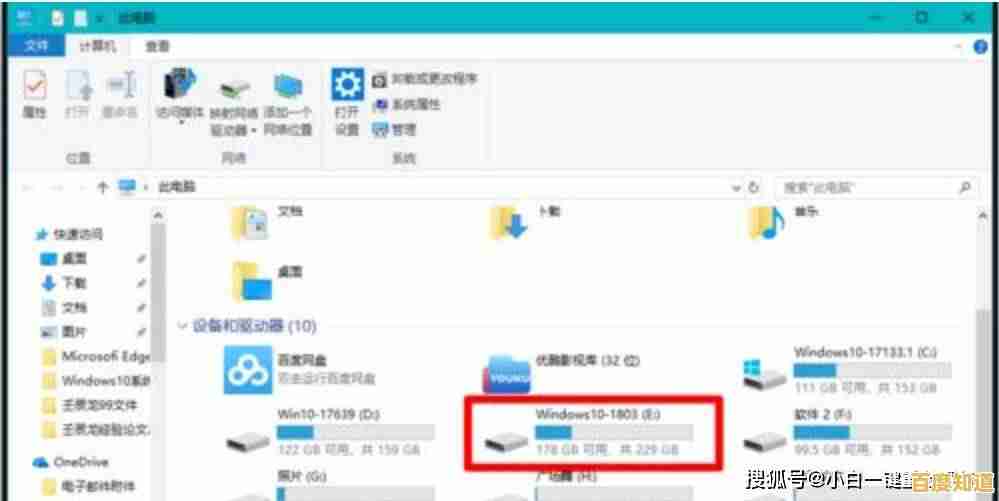
本文由疏鸥于2025-10-28发表在笙亿网络策划,如有疑问,请联系我们。
本文链接:http://beijing.xlisi.cn/wenda/65164.html